Evidentemente Windows 10 no esta exentó de contener uno que otro error cada cierto tiempo, es algo bastante normal en cualquier sistema operativo. Incluso cuando este implementa una nueva actualización, esto es algo que puede ocurrir en cualquier clase de SO y hasta en aplicaciones o juegos. Por eso mismo, hoy vamos a ver cómo encontrar la solución al error de actualización de Windows 0x800703ee, contamos con varias opciones para poder repararlo.
Cómo reparar el error de actualización de Windows 0x800703ee
No es para nada raro que muchos usuarios experimenten diferentes problemas en cuanto a la actualización del sistema operativo. Especialmente después de instalar dichas actualizaciones; por lo tanto, si estás lidiando con el error de actualización de Windows 0x800703ee te vamos a dar varias soluciones para poder poner fin a este problema.
Ejecutar el solucionador de problemas de Windows Update
Una de las opciones más interesantes es usar el solucionador de problemas de Windows Update, tendremos que hacer lo siguiente:
- Primero vamos a presionar las teclas Windows + i para acceder a Configuración de Windows.
- A continuación, tendremos que presionar en “Actualización y seguridad”.
- Una vez aquí, vamos a la barra lateral izquierda y damos clic en “Solucionar problemas”.
- Ahora, del lado derecho, tendremos que pulsar en solucionadores de problemas adicionales.
- Damos clic en “Actualización de Windows”.
- Desde este apartado tendremos que seleccionar “Ejecutar como solucionador de problemas”.
Una vez que termine el proceso, tendremos que reiniciar el ordenador y verificar si el error desapareció.
Eliminar SoftwareDistribuition y el contenido de la carpeta catroot2
Muchos usuarios han confirmado que borrar manualmente la caché de Windows Update suele ayudar a solucionar muchos problemas que se encuentran relacionados a las actualizaciones de Windows 10.
- Vamos a dar clic derecho en el icono de “Windows” ósea, en “Inicio” y del menú desplegable vamos a tener que elegir “Ejecutar”.
- A continuación, vamos a escribir “cmd” sin las comillas y presionaremos Ctrl + Shift + Enter para poder abrir símbolo de sistema como administrador.
- Una vez que lo hagamos, aparecerá una ventana en donde tendremos que dar clic en “Sí” para continuar.
- Cuando se habrá la ventana de comandos, tendremos que ingresar los siguientes comandos:
net stop wuauserv
net stop cryptSvc
net stop bits
net stop msiserver
- Luego de ejecutar los comandos anteriores, vamos a tener que ejecutar estos.
ren %systemroot%\System32\Catroot2 Catroot2.old
ren %systemroot%\SoftwareDistribution SoftwareDistribution.old
- Ahora, tendremos que iniciar Windows Update Services, lo haremos con estos comandos.
net start wuauserv
net start cryptSvc
net start bits
net start msiserver
Una vez que hacemos todo esto, tendremos que reiniciar el ordenador y verificar si el problema se solucionó.
Comprobar el estado de Windows Update Services
Lo que podemos hacer es abrir el administrador de servicios y verificar el estado relacionado con Windows Update. Para esto haremos lo siguiente.
Vamos a presionar Windows + R para abrir la ventana de “Ejecutar”, escribiremos “Services.msc” sin las comillas y presionamos “Enter”. En la ventana de Administrador de servicios, tendremos que buscar los servicios que veremos a continuación y nos vamos a asegurar que su configuración sea la que te mostraremos.
- Servicio de actualización de Windows – Manual (activado)
- Servicios médicos de Windows Update – Manual
- Servicios criptográficos: automático
- Servicio de transferencia inteligente en segundo plano – Manual
- Lanzador de procesos del servidor DCOM – Automático
- Asignador de extremos de RPC: automático
- Instalador de Windows – Manual.
Una vez que terminamos de verificar todo y/o modificar, cerramos la ventana y ejecutamos Windows Update otra vez.

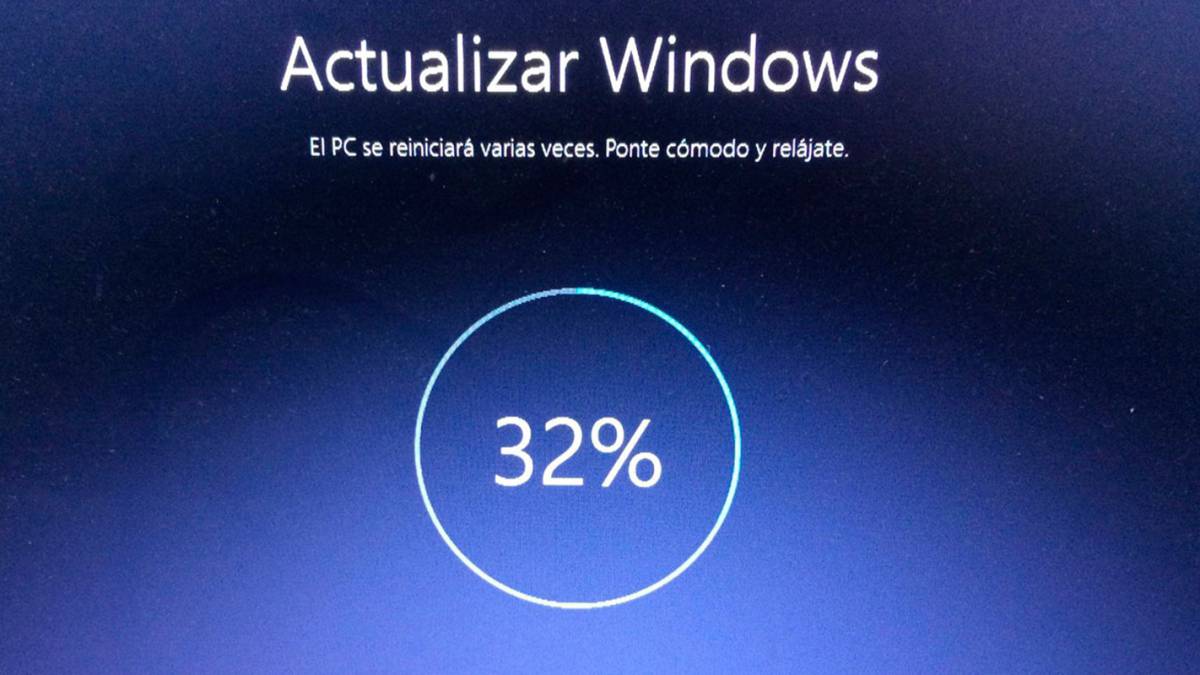
¿Tienes alguna pregunta o problema relacionado con el tema del artículo? Queremos ayudarte.
Deja un comentario con tu problema o pregunta. Leemos y respondemos todos los comentarios, aunque a veces podamos tardar un poco debido al volumen que recibimos. Además, si tu consulta inspira la escritura de un artículo, te notificaremos por email cuando lo publiquemos.
*Moderamos los comentarios para evitar spam.
¡Gracias por enriquecer nuestra comunidad con tu participación!